Ustawienia client tool, Ustawienia client tool -37, Konfiguracja skrzynki drukowania na stronie 2-37 – TA Triumph-Adler 2256 Instrukcja Obsługi
Strona 68: Konfiguracja skrzynki drukowania
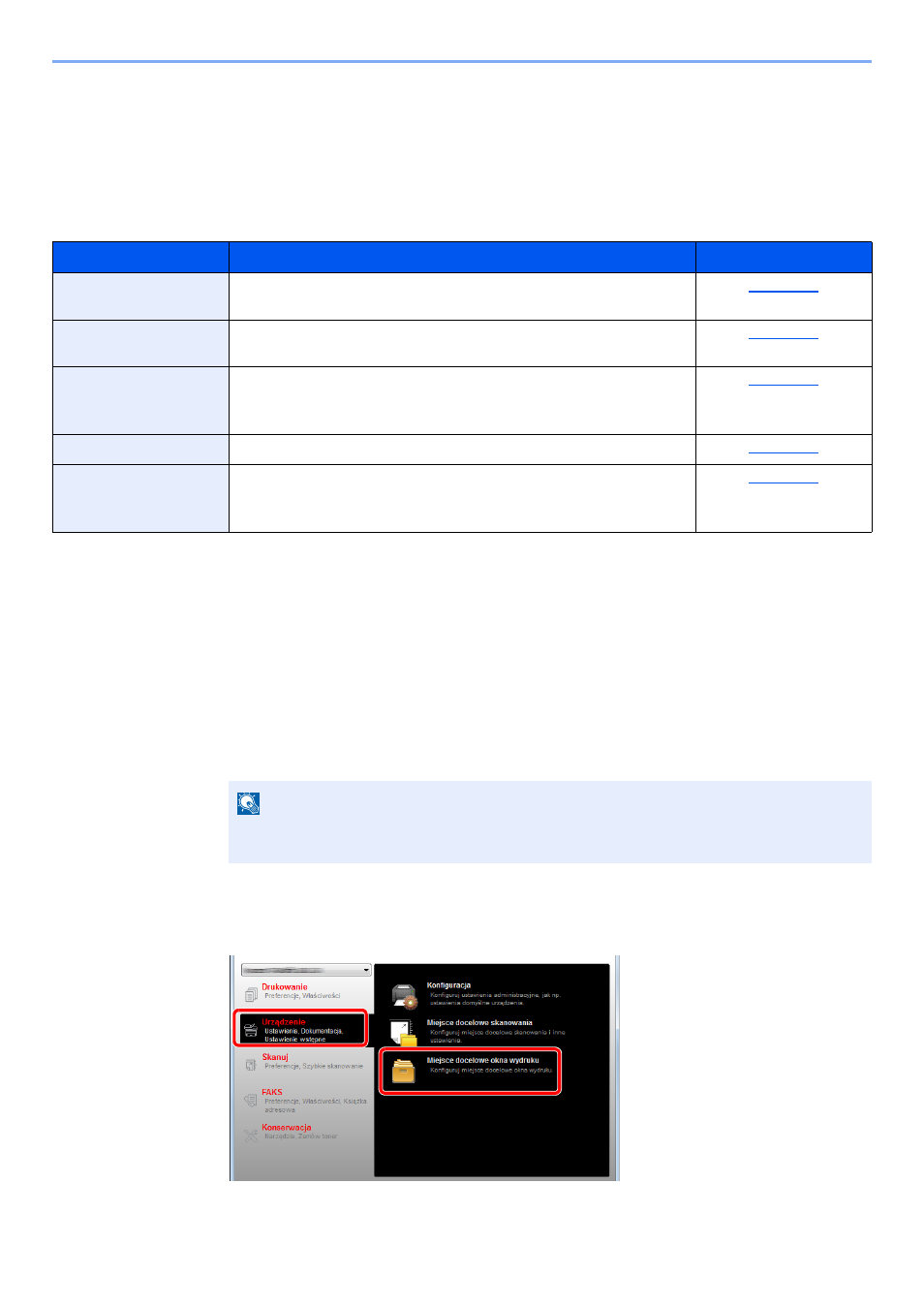
2-37
Instalacja i konfiguracja urządzenia > Instalowanie oprogramowania
Ustawienia Client Tool
Client Tool narzędzie umożliwia dostęp do często używanych funkcji i ustawień urządzenia, a także pozwala sprawdzać
stan wszystkich obsługiwanych urządzeń.
Narzędzia Client Tool można także używać w celu zamówienia tonera, pobrania sterowników drukarki lub otwarcia
witryny internetowej firmy.
Client Tool narzędzie ma następujące funkcje.
Konfiguracja skrzynki drukowania
Aby móc korzystać ze skrzynki drukowania, należy ją wcześniej utworzyć.
1
Start Client Tool.
Kliknij przycisk [
Start
] w systemie Windows, następnie wybierz [
Wszystkie programy
],
[
Client Tool
] i [
Client Tool
], aby uruchomić narzędzie Client Tool.
2
Wyświetl ekran.
Kliknij [
Miejsce docelowe okna wydruku
] w zakładce [
Urządzenie
].
Funkcja
Opis
Strona
Drukowanie
Służy do uzyskiwania dostępu do preferencji drukowania i właściwości
sterownika urządzenia.
Urządzenie
Służy do konfigurowania ustawień Status Monitor, miejsca docelowego
skanowania i skrzynki drukowania.
Skanuj
Służy do konfigurowania ustawień TWAIN i szybkiego skanowania.
Za pomocą tej zakładki można także wykonać funkcje Skanuj do
dokumentu PDF, Skanuj do wiadomości e-mail oraz Skanuj do folderu.
FAKS
*1
*1 Wyświetlane tylko, gdy zainstalowano opcjonalny Zestaw faksu.
Służy do uzyskiwania dostępu do ustawień FAKSU.
Konserwacja
Pozwala aktywować NETWORK PRINT MONITOR w celu monitorowania
zdalnych urządzeń.
*2
Służy do zamawiania zamiennego pojemnika z tonerem.
*2 NETWORK PRINT MONITOR Można zainstalować tylko wtedy, gdy używane jest połączenie sieciowe. Opcjonalny Zestaw
Interfejsu sieciowego jest konieczny przy podłączeniu urządzenia do komputera podłączonego do sieci.
NOTATKA
W systemie Windows 8 wybierz [
Szukaj
] na pasku zaklęć, [
Aplikacje
], a następnie [
Client
Tool
].
1
2